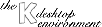
Page suivante Page pr�c�dente Table des mati�res
Une m�taphore commune � tous les environnements graphiques est l'utilisation des dossiers pour repr�senter les r�pertoires de votre disque. Les dossiers contiennent des fichiers et d'autres dossiers. Une application KDE appel�e kfm, le Gestionnaire de Fichiers de KDE, utilise �galement cette m�taphore pour vous aider � g�rer vos fichiers.
La premi�re fois que vous lancez KDE, une fen�tre contenant beaucoup d'ic�nes appara�t. C'est une fen�tre kfm affichant le contenu de votre r�pertoire home (l'endroit o� sont stock�s vos fichiers personnels). Le chemin de ce r�pertoire est affich� sous la barre de titre de la fen�tre. Si vous ne voyez pas de telle fen�tre, cliquez sur l'ic�ne repr�sentant un dossier avec le dessin d'une maison, situ�e sur le panneau.
Pour ouvrir un fichier ou un dossier, cliquez dessus simplement une fois avec le bouton gauche de la souris. Cliquer sur le dossier avec deux points (..) vous emm�ne dans le r�pertoire parent. Vous pouvez �galement choisir Affichage > Afficher l'arbre dans le menu pour afficher la hi�rarchie pour une navigation plus ais�e. Vous pouvez, enfin, changer directement le chemin affich� sous la barre d'outils en utilisant la touche TAB pour compl�ter les noms de r�pertoires et de fichiers, afin d'acc�der rapidement � un certain r�pertoire.
KDE vous offre la possibilit� de visualiser et d'�diter plusieurs sortes de fichiers, et quand vous cliquez sur un fichier contenant, disons, un document ou une image, kfm lancera l'application appropri�e pour la visualisation de ce fichier. S'il ne sait pas quelle application lancer, il vous demandera laquelle vous souhaitez utiliser.
Remarque technique : kfm utilise les types MIME pour associer les fichiers aux applications.
Pour copier ou d�placer un fichier, faites glisser son ic�ne sur le bureau, sur une autre fen�tre de kfm, ou sur une ic�ne de dossier. Lorsque vous rel�chez le bouton de la souris, kfm affiche un menu vous permettant de choisir si vous voulez copier, d�placer, ou cr�er un lien sur le fichier. Remarquez que si vous choisissez de cr�er un lien, KDE cr�era un "lien symbolique" Unix (pas un lien "dur"), donc si vous d�placez ou supprimez le fichier original, le lien sera coup�.
De nombreuses applications KDE supportent les op�rations de glisser-l�cher : vous pouvez faire glisser une ic�ne sur une fen�tre d'application ou sur une ic�ne d'application non lanc�e, ce qui d�clenchera son lancement. Essayez !
Pour modifier les propri�t�s des fichiers, comme noms et permissions, cliquez sur l'ic�ne du fichier avec le bouton droit de la souris, et choisissez Propri�t�s dans le menu.
Jusque dans un pass� r�cent, vous aviez besoin d'applications sp�cifiques pour acc�der � des fichiers sur Internet. Ce n'est plus vrai ! KDE supporte une technologie appel�e "Acc�s transparent au r�seau (NTA)" qui vous permet de travailler avec des fichiers physiquement pr�sents de l'autre c�t� de la plan�te aussi facilement que s'ils �taient sur votre disque dur.
Par exemple, pour acc�der � des fichiers sur un serveur FTP, choisissez Fichier > Ouvrir URL depuis le menu de kfm puis entrez l'URL du serveur FTP. Vous pouvez glisser des ic�nes depuis et dans les dossiers du site, juste comme s'ils �taient sur votre disque dur. Vous pouvez m�me ouvrir les fichiers sur le serveur FTP sans avoir � les copier localement (KDE le fait pour vous si n�cessaire).
Notez bien que kfm utilise l'acc�s FTP anonymous, ce qui peut
retreindre votre acc�s aux fichiers du serveur FTP. Si vous avez un compte
sur ce serveur, vous pouvez pr�ciser votre nom d'utilisateur dans l'URL,
comme suit :
ftp://utilisateur@serveur/repertoire
kfm vous demandera votre mot de passe, et, si vous �tes correctement
authentifi�, vous aurez acc�s complet � vos fichiers sur le serveur.
Si vous avez l'habitude d'utiliser l'accessoire WinZip(tm) sous MS-Windows(tm), vous serez heureux d'apprendre que KDE peut �galement voir dans le fichiers archive ! Il les traite comme des dossiers normaux -- vous pouvez lire dans l'archive, ouvrir des fichiers etc ... En r�gle g�n�rale, acc�der � des fichiers sur Internet et dans des fichiers archives doit vous sembler comme acc�der � des fichiers sur votre propre disque dur, � l'exception bien �videmment des d�lais impos�s par le R�seau des R�seaux.
L'un des dossiers plac�s sur votre bureau par KDE s'appelle Mod�les. Il contient un certain nombre de fichiers ayant .kdelnk pour extension (non affich�e). Ces fichiers kdelnk sont utilis�s pour repr�senter les fonctionnalit�s suivantes de KDE :
Presque chaque entr�e du Lanceur d'Applications ou du panneau se r�f�re � un fichier kdelnk sur le disque. Le fichier kdelnk pr�cise quelle ic�ne afficher ainsi que les informations sp�cifiques � ce que repr�sente l'ic�ne (application, p�riph�rique, URL). Vous pouvez faire glisser n'importe quel fichier kdelnk sur le panneau pour cr�er un bouton de lancement rapide.
Vous pouvez cr�er des ic�nes pour vos imprimantes afin d'imprimer un fichier juste en le d�posant sur l'ic�ne de l'imprimante. Voici comment :
Printer.kdelnk.lpr %fA pr�sent vous pouvez utiliser votre imprimante par d�faut en faisant glisser un fichier sur son ic�ne.
Unix permet d'acc�der � des p�riph�riques de stockage autres que le premier disque dur par un proc�d� appeler montage. KDE utilise les fichiers kdelnk pour vous permettre de monter, d�monter, et d'acc�der facilement � des p�riph�riques de stockage suppl�mentaires comme des disquettes et des CD-ROM.
Comme exemple, voici les �tapes n�cessaires pour la cr�ation d'une ic�ne d'acc�s � une disquette :
Note: de nombreux syst�mes vous demandent d'�tre connect� en tant que root pour monter et d�monter des p�riph�riques.
Disquette.kdelnk./dev/fd0 dans le
champ P�riph�rique. Cliquez sur l'ic�ne Mont�, et s�lectionnez
l'image d'une disquette avec une LED verte. Puis cliquez sur l'ic�ne D�mont�,
et s�lectionnez l'image d'une disquette dans la LED verte.A pr�sent, placez une disquette formatt�e dans votre lecteur et cliquez sur l'ic�ne Disquette pour que KDE monte la disquette et affiche les fichiers pr�sents. Avant d'enlever la disquette du lecteur, choisissez D�monter dans le menu contextuel de l'ic�ne Disquette.
Page suivante Page pr�c�dente Table des mati�res